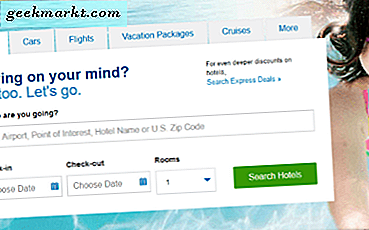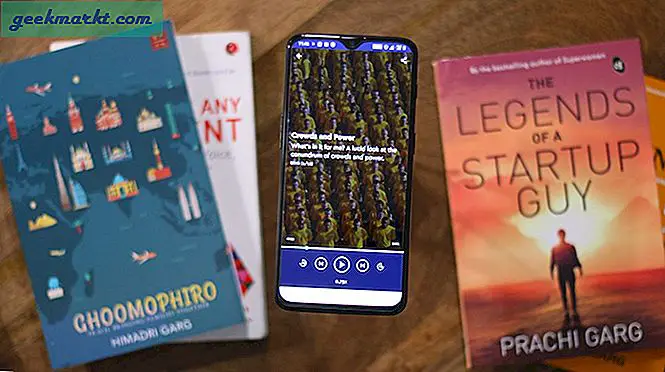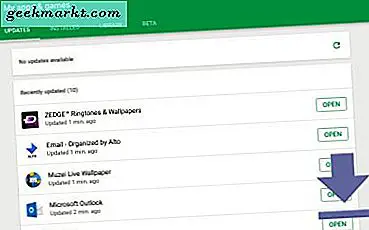บน iPhone หรือ iPad ของคุณคุณสามารถทำได้อย่างง่ายดายระบุเพลงที่เล่นอยู่รอบตัวคุณ โดยพูดว่า“ หวัดดี Siri” จากนั้นถามว่าเพลงนี้คือเพลงอะไร หลังจากที่คุณระบุเพลงแล้ว Siri จะมีตัวเลือกให้คุณฟังเพลงทั้งหมดบน Apple Music แต่มีปัญหาเล็กน้อย Siri แนะนำเฉพาะลิงก์ไปยัง Apple Music ดังนั้นหากคุณใช้บริการเพลงอื่น ๆ ให้พูดว่า "Spotify" คุณจะต้องเปิดแอป "Spotify" ด้วยตนเองและค้นหาเพลง เช่นเคยมีวิธีแก้ปัญหาที่ดี มาดูวิธีการกัน
ใช้ Shazam App เพื่อเล่นเพลงบน Spotify
iOS 14.2 ได้เพิ่มคุณสมบัติที่ซ่อนอยู่ซึ่งช่วยให้คุณใช้ Shazam และจดจำเพลงที่เล่นได้แม้ในแอพอื่น ๆ สิ่งนี้มีประโยชน์อย่างยิ่งเมื่อคุณไม่สามารถระบุได้ว่าเพลงนั้นเล่นอยู่เบื้องหลังเรื่องราวของ Instagram หรือวิดีโอ TikTok
ตามค่าเริ่มต้นมันจะเปลี่ยนเส้นทางคุณไปยัง Apple Music แต่ถ้าคุณติดตั้งแอพ Shazam คุณสามารถเชื่อมต่อบัญชี Spotify ของคุณกับแอพ Shazam และเพิ่มเพลงเหล่านั้นลงใน Spotify ด้วยการแตะ
เริ่มต้นด้วยการเปิดแอพการตั้งค่าบน iPhone และ แตะศูนย์ควบคุม เพื่อเปิดหน้าการตั้งค่า เลื่อนลงและ แตะปุ่ม + สีเขียวถัดจากการจดจำเพลง.

ตอนนี้ไปข้างหน้าติดตั้งและ เปิดแอป Shazam บน iPhone และ เปิดหน้าการตั้งค่า Shazam โดยแตะไอคอนรูปเฟืองที่ด้านซ้ายบน

ที่นี่คุณจะพบตัวเลือกในการเชื่อมต่อบัญชี Spotify ของคุณ แตะปุ่มเชื่อมต่อ ถัดจากไอคอน Spotify และดำเนินการตรวจสอบสิทธิ์คำขอโดย แตะปุ่มตกลง ในหน้าอนุญาต

ส่วนใหญ่เราจะทำที่นี่ แต่ถ้าคุณต้องการให้ Shazam ทุกตัวซิงค์กับแอป Spotify โดยอัตโนมัติ เปิดใช้งานปุ่มที่อ่าน“ Sync Shazams to Spotify”.

ในการระบุเพลงโดยใช้ Shazam ให้นำศูนย์ควบคุมลงมาโดยการปัดลงจากมุมขวาบนของจอแสดงผล แตะปุ่มการจดจำเพลงที่ดูเหมือนโลโก้ Shazam เมื่อเปิดขึ้นคุณจะเห็นจุดสีแดงที่มุมขวาบนของหน้าจอ

เพียงแค่เล่นเพลงที่คุณต้องการระบุ แอปจะแสดงการแจ้งเตือนโดยอัตโนมัติเมื่อรู้จักเพลง หากคุณเปิดใช้งานการซิงค์อัตโนมัติเพลงจะปรากฏในเพลย์ลิสต์ Spotify โดยอัตโนมัติ อย่างไรก็ตามคุณสามารถทำได้ แตะการแจ้งเตือน และเพิ่มลงใน Spotify ด้วยตนเอง

ในการเพิ่มเพลงลงในเพลย์ลิสต์ Spotify แตะปุ่ม "เพิ่มใน"แล้วเลือกรายการเพลง เพิ่มเพลงของคุณลงใน Spotify เรียบร้อยแล้ว สนุก!

คุณสมบัตินี้จะไม่มีรอยต่อมากเท่าที่ฟีเจอร์นี้จะใช้งานได้ก็ต่อเมื่อคุณใช้ Apple Music หรือ Spotify เท่านั้น หากคุณมีแอพเพลงอื่น ๆ ที่คุณต้องการมากกว่าสองแอพนี้คุณสามารถใช้วิธีการต่อไปนี้และยังคงได้รับประสบการณ์ที่ราบรื่น
ใช้คำสั่งลัด Siri เพื่อเล่นเพลงบนแอพเพลงอื่น ๆ
คำสั่งลัด Siri บน iPhone ยอดเยี่ยมมากและคุณสามารถทำสิ่งดีๆกับมันได้ทุกประเภท สร้างโดยผู้ใช้ Reddit u / zeeshan_02 ทางลัด Siri นี้ใช้ Shazam API เพื่อค้นหาเพลงจากนั้นให้คุณเปิดเพลงในแอพเพลงต่างๆเช่น YouTube, Tidal, Pandora, Soundcloud เป็นต้นไปข้างหน้าและ ติดตั้งทางลัด จาก routinehub.co.
คุณจะได้รับคำเตือนว่าทางลัดไม่น่าเชื่อถือคุณสามารถเพิกเฉยต่อคำเตือนและแตะ“ เพิ่มทางลัดที่ไม่น่าเชื่อถือ”.

ระบบจะขอให้คุณตั้งค่าทางลัดในครั้งแรกเพื่อให้ทำงานได้อย่างราบรื่นในภายหลังแตะดำเนินการต่อเพื่อดำเนินการต่อ.เลือกแอพเพลง ที่คุณเลือกฉันใช้ YouTube ฉันก็เลยเลือกแบบนั้น แตะเสร็จสิ้นเพื่อเสร็จสิ้นการตั้งค่า
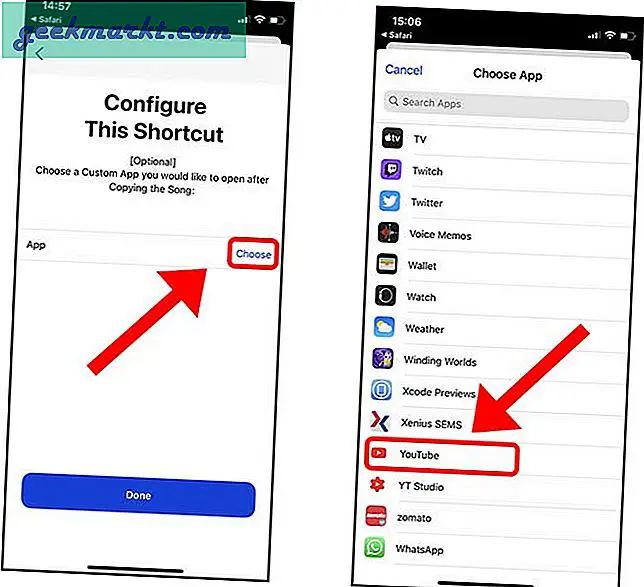
ตอนนี้คุณได้ติดตั้งทางลัดและพร้อมใช้งานแล้วเพียงแค่เปิดแอปทางลัดแล้วแตะ“ Shazam ++” ไอคอนจากรายการและชี้ iPhone ของคุณไปที่เพลง คุณยังสามารถขอให้ Siri เรียกใช้ทางลัดนี้ให้คุณได้โดยพูดว่า“ เฮ้ Siri Shazam Plus Plus” เมื่อตรวจพบเพลงแล้วมันจะแสดงรายการแอพที่คุณสามารถเปิดเพลงที่ตรวจพบได้ แตะแอพที่คุณเลือก เพื่อให้เป็นรายการโปรด คุณสามารถเปลี่ยนแปลงได้เสมอในอนาคต

แตะ“ เปิดในรายการโปรด” และวิโอลาเพลงที่คุณเพิ่งค้นพบด้วย Shazam จะเปิดในแอป YouTube คุณสามารถบันทึกลงในเพลย์ลิสต์หรือเพิ่มลงในอัลบั้มส่วนตัวของคุณ

คำพูดสุดท้าย
นี่เป็นสองวิธีที่รวดเร็วในการค้นหาและเพิ่มเพลงที่ Shazam ค้นพบ เป็นวิธีการที่ราบรื่นและช่วยให้คุณประหยัดขั้นตอนพิเศษที่คุณทำแบบดั้งเดิม หากคุณมีข้อสงสัยหรือข้อสงสัยเกี่ยวกับวิธีนี้โปรดแจ้งให้เราทราบในความคิดเห็นด้านล่างหรือติดต่อฉันทาง Twitter
ยังอ่าน:วิธีการโอน Playlist จาก Spotify ไปยัง Apple Music (หรือบริการเพลงอื่น ๆ )